Ninja Tables Free vs Pro: Hangisine Gitmeli
Yayınlanan: 2020-04-07Verileri tam olarak göstermek için her web sitesinin etkileşimli bir tabloya ihtiyacı olduğunu inkar edemezsiniz. Bir web siteniz varsa ve verileri tablo biçiminde sunmak istiyorsanız, amaçlarınıza hizmet etmek için kaliteli bir WordPress tablo eklentisi deneyebilirsiniz. Bunu gerçekleştirmek için Ninja Tables sizin için en akıllı seçimdir. Web sitenizde güzel ve gelişmiş tablolar oluşturmak için en iyi tablo eklentisidir!
Verileri tablo şeklinde sunmak, görsel rahatlama sağlamanın bir yoludur. Bir kullanıcı, bir anlatı tarzında birbiri ardına bir sürü cümleye odaklanmak zorunda kalmamalıdır. Kullanıcılarınıza böyle bir deneyim yaşatmamak için her zaman en iyi tablo eklentisi olan Ninja Tables'a başvurabilirsiniz.
Neden Ninja Masalarını seçmelisiniz?
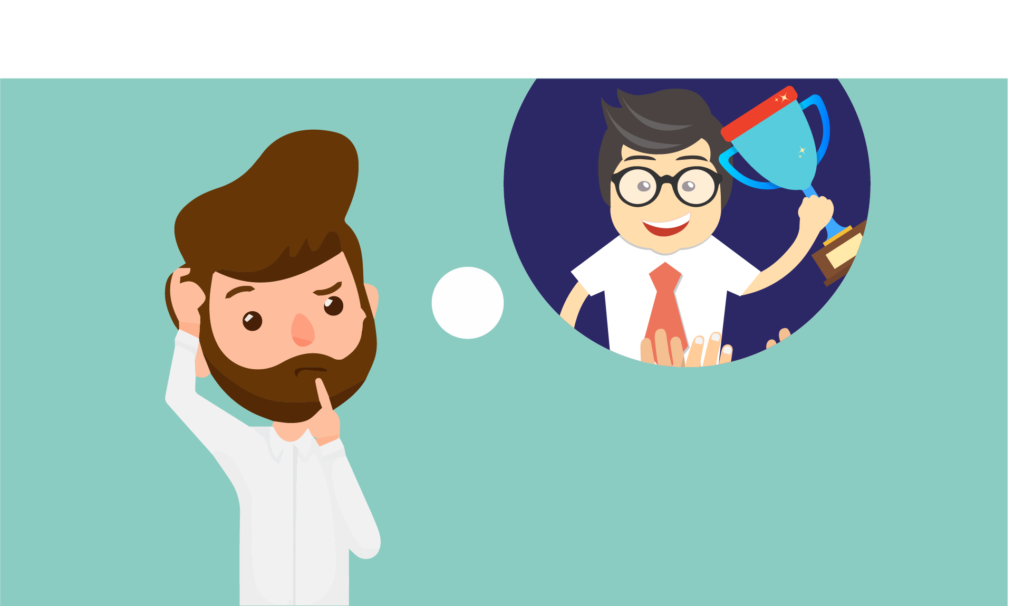
Web sitenize bir tablo oluşturmak ve eklemek istiyorsanız, eller aşağı, Ninja Masaları öncülük etmeli! Sınırsız sayıda satır ve sütuna çok sayıda veri, resim, video ve bağlantı ekleyebilirsiniz. Birkaç blok/hücre içeren akılda kalıcı görsel bilgiler nedeniyle, kullanıcılar odaklanabilir. Sonuç olarak, sayfanızda daha uzun süre kalırlar.
Ancak Ninja Tables iki versiyonla karşımıza çıkıyor; biri ücretsiz, diğeri ücretli. Ücretsiz sürüm size temel seçeneklerden daha fazlasını sunarken, profesyonel sürüm, genişletilmiş gelişmiş seçenekleri kullanmanıza izin verir.
Ninja Tabloları Sürümleri – Ücretsiz ve Ücretli
Ninja Tables bir freemium eklentisi olduğundan, ücretsiz ve ücretli bir sürümü vardır. Eklentiye panonuzdan erişmek için, Pano >>Eklentiler >> WPManageNinja tarafından Ninja Tablolarını arayın seçeneğine gidin. Ücretsiz sürümü etkinleştirdikten sonra, onu kullanırken ücretli (Pro) sürüme yükseltme seçeneğine sahip olacaksınız.
İhtiyacınız olan temel her şey için ücretsiz sürümü kullanabilirsiniz. Ancak açıkçası, pro sürüme geçerek işlevleri genişletebilirsiniz. Profesyonel sürümdeki fantastik öğeler dizisine bakılmaksızın, ücretsiz sürüm, temel ihtiyaçlarınızı karşılamak için piyasada yüksek kalitededir.
Peki sizce hangisi size daha iyi yardımcı olabilir?
İşleri daha anlaşılır kılmak için, aşağıdaki konuları her iki versiyon açısından da ele alacağız-
- Özellikler
- Ücretsiz özellikler
- Profesyonel özellikler
- Özellik karşılaştırması
- Tablo türleri
- Demo
- Ücretsiz sürüm
- Profesyonel sürüm
- Fiyat planı
- Özet
Bu eklentinin hangi sürümünün sizin için olmazsa olmaz olduğuna karar verebilmeniz için burada Ninja Tables ücretsiz ve ücretli (Pro) modelleriyle ilgili ayrıntılı benzetmemize bir göz atın.
Ninja Masalarının Özellikleri
Bunun bir freemium eklentisi olduğunu bildiğiniz için pro sürümü, tablo oluşturma işleminizi daha dinamik hale getirmek için size daha heyecan verici özellikler sunacaktır. Ama tamamen neye ihtiyacınız olduğuna bağlı. Bu birinci sınıf tablo eklentisinin ücretsiz sürümü bile, diğer birçok eklentinin sunmadığı bazı mükemmel işlevler sunar!
Şimdi, ücretsiz sürümle başlayalım.
Basit/ücretsiz özellikler
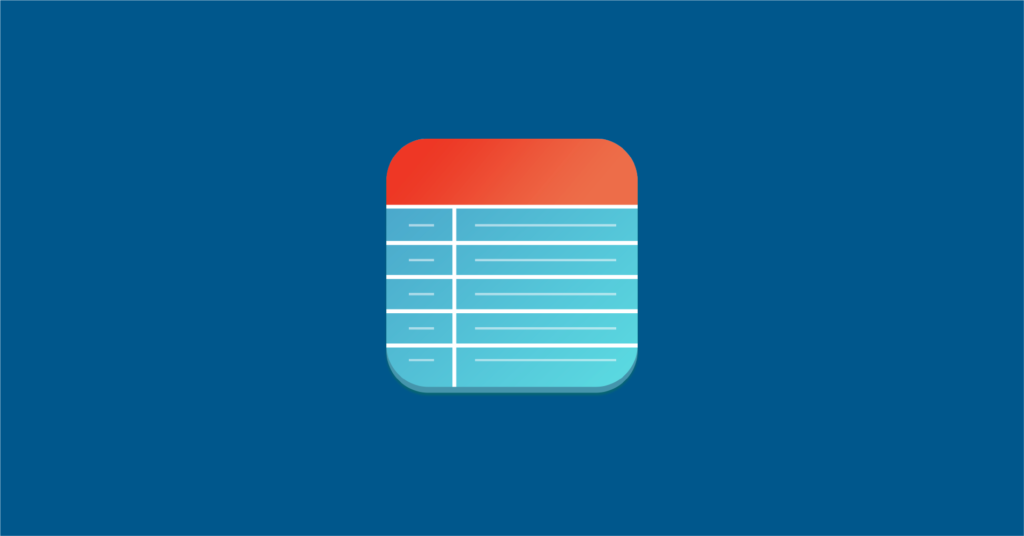
Ücretsiz sürümle bir tablo oluşturmak hiç kimse için zor değil. Bu nedenle, istediğiniz kadar sütunlu veri tablolarını kolayca oluşturabilirsiniz.
İşte keyfini çıkarabileceğiniz ücretsiz özelliklerin bir listesi.
- Herhangi bir cihaz ekranında ayarlanan duyarlı bir tablo oluşturun.
- Tabloları içe/dışa aktarın. Ya belirli veriler ya da tüm tablo stili
- Akıcı Formları ve Ninja Grafiklerini Bağlayın.
- İstediğiniz kadar sütun ekleyin. Sütunlar/satırlar ve veri koymak için sınır yoktur.
- Büyük bir veri seti ile çalışın. Tüm büyük veri kümesi yığınlarıyla çalışmak mümkündür.
- Ad veya veri türü gibi temel sütun ayarlarını düzenleyin.
- Tek satırlık metin, metin alanı, tarih alanı, sayısal veriler, bağlantılar, tarih ve düğmeden veri türünü ayarlayın.
- Duyarlı kesme noktalarını seçin. Tablonuzun tüm cihazlarda, masaüstünde, mobilde veya sekmede gizli olarak gösterilmesini isteyip istemediğinizi seçin.
- Tablo işleme için Ajax tablosu. Çok fazla veriniz varsa Ajax tablosu yüklenecektir.
- Kitaplık stilini seçin (Semantik UI, Bootstrap 3 veya 4).
- Ziyaretçiler için sıralama ve filtrelemeyi etkinleştirin.
- Sabit düzen, vurgulu satırlar ve tek satırlı hücre.
- Kenarlıklı tablo ve çizgili satırlar.
- Kompakt tablolar oluşturma.
- Konum ve ekstra CSS sınıfı arasında geçiş yapın.
Profesyonel özellikler
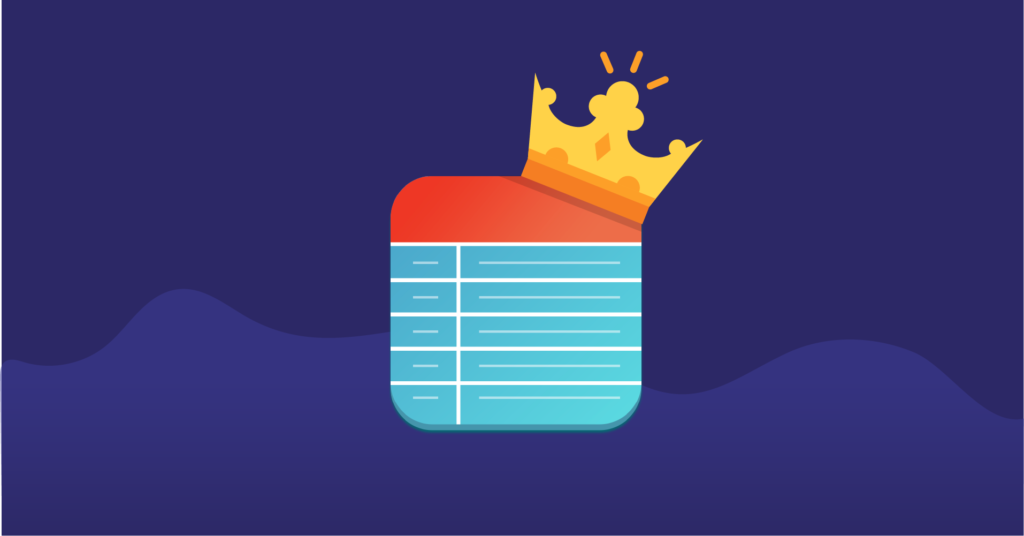
Lite özellikleri de dahil olmak üzere, Pro sürümünde kullanılabilirlik sınırı yoktur! Aşağı kaydırın ve kapsamlı özellik listesine bakın.
- Medya eki (resim ve video). Bu özellik, masanızı kullanıcılar için çekici ve rahat hale getirir.
- WooCommerce entegrasyonu. Ninja Tables için en ikonik entegrasyon. Bir çevrimiçi mağaza sahibi, tüm ürünlerini bir tablo biçiminde sergileyerek web mağazasına önemli değişiklikler getirebilir.
- Google Sheets dosyalarını yayınlayın, Ninja Tables'a bağlanın ve "Otomatik yeniden yayınlama" nedeniyle her ikisindeki değişiklikler aynı anda görünecektir.
- WP Gönderileri ve Akıcı Formlar ile entegrasyonlar, kullanıcı dostu iki özelliktir. Ayrıca bir formu doğrudan tablodan da doldurabilirsiniz.
- Yepyeni bir özellik, Ninja Charts üzerinde tablo verileriyle grafikler oluşturmayı içerir.
- Sınırsız renk seçeneği! Özel renk seçeneklerinde sınır yoktur. Böylece masalarınız seçtiğiniz herhangi bir rengi alabilir.
- Sürükle ve bırak özelliği, masanızı kolayca düzenlemenizi ve sipariş vermenizi sağlar. Bunun için herhangi bir kodlamaya ihtiyacınız yok.
- Üç dinamik tablo stili (Semantic UI, Bootstrap 3, Bootstrap 4) için birkaç seçeneğin daha kilidini açın.
- Özel CSS, Javascript, Özel SQL sorgusu.
- Vurgulamak için satır vurgulu animasyon.
- Tablo veya tablo verilerini saniyeler içinde içe aktarın!
- Koşullu sütun biçimlendirme özelliği, herhangi bir sütunu hücre değerine göre biçimlendirmenize olanak tanır.
- Özel filtre, bir kullanıcının arama sürecini belirtir. Kullanıcılar belirli bir seçenek içinde arama yapabilir ve filtreleyebilir.
- Hücre birleştirme veya colspan özellikleri küçük hücreleri birleştirebilir ve büyük bir hücre oluşturabilir.
- Sonsuz satır/sütun ve veri!
- Özelleştirilmiş izin, kullanıcıların hedef kitleyi sınırlaması içindir. Verileri düzenleyebilen/silebilen/ekleyebilen “kullanıcı rolü” ekleyin.
- Tablo Yapılandırma seçeneğini takip etmek kolaydır.
- Gelişmiş tarih filtreleme ve sıralama.
- Eski tablo ve Ajax tablosu.
- Harici CSV'yi bağlayın.
- Pozisyonu değiştir.
- Gelecekteki yükseltmeler bazı ekstra özellikler de içerecektir.
Özellik karşılaştırması (Ücretsiz Vs Pro)
İşte Ninja Tables'ın (Ücretsiz ve Pro) temel özelliklerini karşılaştıran bir tablo.
| Özellikler | Özgür | profesyonel |
|---|---|---|
| Medya eki | kaldırmak | Kontrol |
| Google E-Tablolar ve WooCommerce entegrasyonu | kaldırmak | Kontrol |
| Fluent Forms entegrasyonu | Kontrol | Kontrol |
| Ninja Grafikleri | Kontrol | Kontrol |
| Sınırsız Renk özelleştirmesi | kaldırmak | Kontrol |
| İthalat ihracat | Kontrol | Kontrol |
| Sırala ve filtrele | kaldırmak | Kontrol |
| Koşullu biçimlendirme | kaldırmak | Kontrol |
| Gelişmiş masa stili | kaldırmak | Kontrol |
| Sınırsız veri | Kontrol | Kontrol |
| Değeri dönüştür | kaldırmak | Kontrol |
| WP gönderileri, özel SQL sorgusu ve harici CSV | kaldırmak | Kontrol |
| Özel filtre | kaldırmak | Kontrol |
| hücre birleştirme | kaldırmak | Kontrol |
| Alan, Görüntü/Dosya/Işık Kutusu ve Düğme/Bağlantı veri türünü seçin | kaldırmak | Kontrol |
| Gelişmiş Ayarlar | kaldırmak | Kontrol |
Pro sürümü, premium özelliklerle çılgına dönüyor! Maksimum etkileşim ve canlı bir çıktı elde edeceksiniz. Ayrıca renk düzenini özelleştirin, medya ekleyin, sürükleyip bırakın, filtreleyin veya sıralayın. Bu heyecan verici değil mi?

Tablo türleri
Bir veri tablosu oluşturmak için “Ekle” düğmesine tıkladığınızda, kenar çubuğunda tablo seçeneklerinin bir listesini göreceksiniz.
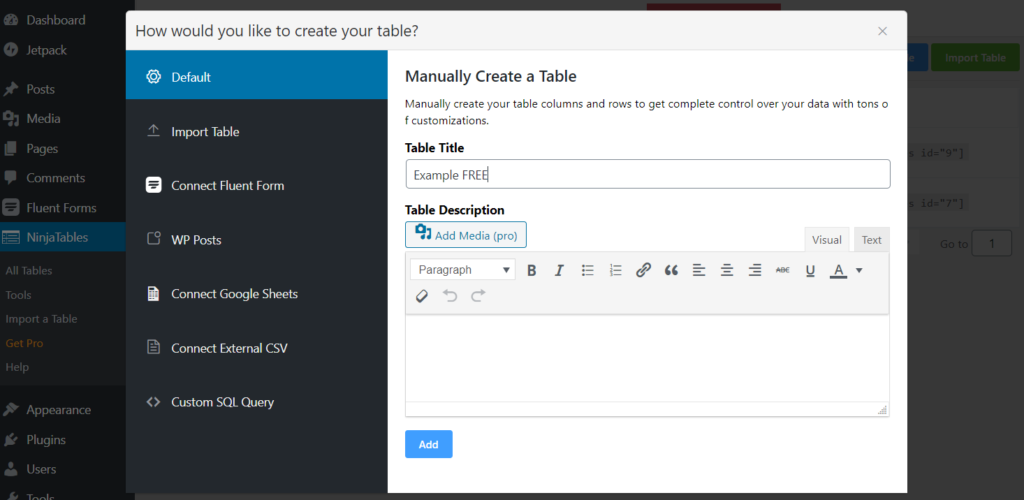
- Varsayılan tablo
- Tabloyu içe aktar
- Akıcı Formları Bağlayın
- WP Gönderileri (Pro)
- WooCommerce tablosu (Pro)
- Google E-Tablolar'ı bağlayın (Pro)
- Harici CSV'yi (Pro) bağlayın
- Özel SQL sorgusu (Pro)
1. Varsayılan tablo
Varsayılan tablo, eklediğiniz tüm verilerle birlikte sade ve basittir. İstediğiniz kadar sütun gösterebilir ve daha fazla özelleştirme yapabilir.
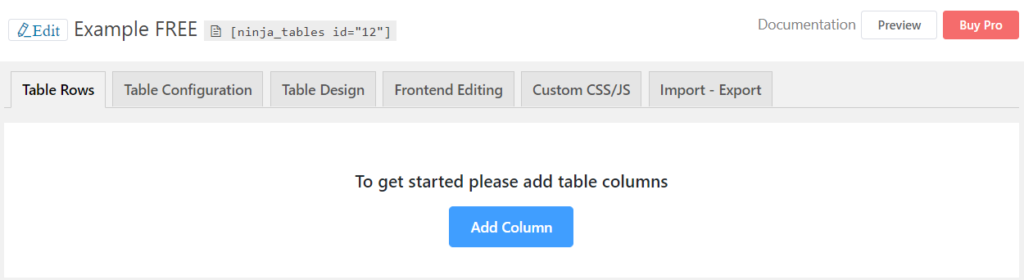
- Tablo satırları : Yeni bir sütun ekleyeceğiniz yer burasıdır.
- Tablo yapılandırması : Ücretsiz sürüm, Sütun Ayarları, AJAX Tablo Oluşturma Ayarları ve Dil için yalnızca “Temel Ayarlar” ile sınırlıdır. Başka bir şey, son üç veri tipidir - Alan Seç, Görüntü/Dosya/Işık Kutusu ve Düğme/Bağlantı ücretsiz sürümde kilitlenir.
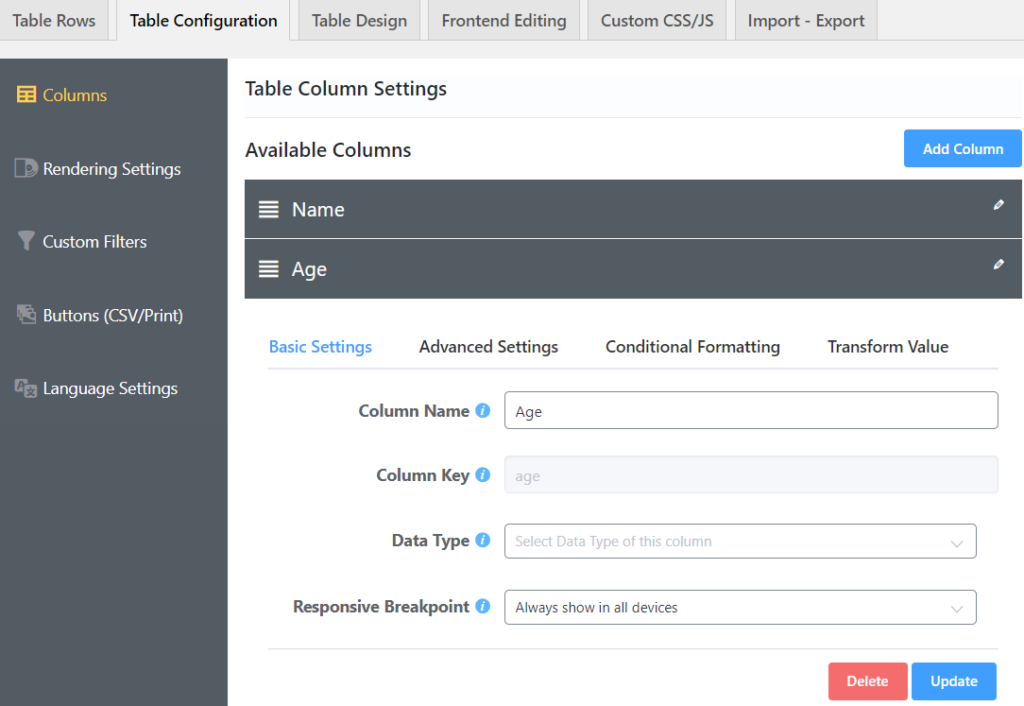
Bu arada, Özel Filtreler ve Düğmeler (CSV/Print) yalnızca Ninja Tables Pro'da mevcuttur. Ayrıca, Tablo sütunu ayarları panelinde Profesyonel kullanıcılar için Gelişmiş Ayarlar, Koşullu Biçimlendirme ve Dönüştürme Değeri bulunur.
-Temel ayarlar: Sütun adı, veri türü ve duyarlı kesme noktaları ile ilgili yapmak istediğiniz değişiklikleri seçin.
-Gelişmiş Ayarlar: Ekstra CSS sınıfları, genişlik, hizalama, filtre ve sıralama ve renk özelleştirme.
-Koşullu Biçimlendirme: Bu özelliği kullanmak için hücre değerini ayarlayın ve tablonuzun görünümünü özelleştirin.
-Değeri Dönüştür: Değeri dönüştürmek için basit bir HTML kodlaması (<a href=………….) kullanın.
- Tablo tasarımı : Kütüphane stilleri çoğunlukla ücretsizdir ve diğerleri de öyle. Ancak renk özelleştirmesi ve İstiflenebilir Tablo Yapılandırması için Pro almanız gerekir.
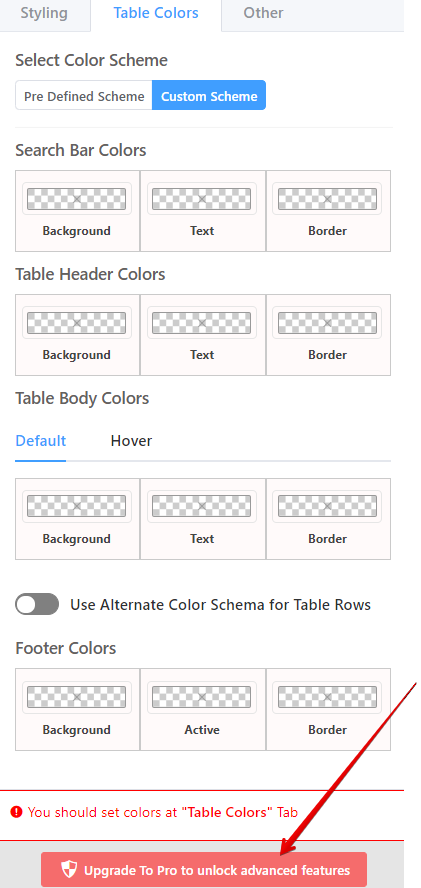
- Ön Uç Düzenleme : Yalnızca Pro kullanıcıları için. Kullanıcı rolüne göre veri ekleyin/düzenleyin/silin.
- Özel CSS/JS : Profesyonel kullanıcılar, tabloyu CSS/JS ile özelleştirebilir.
- İçe/Dışa Aktar : CSV veya JSON dosyası içe veya dışa aktarma.
2. Tabloyu içe aktar
Cihazınızdan bir dosya seçerek bir dosyayı içe aktarabilirsiniz. İçe Aktarma Biçimi >> İçe Aktar'ı seçin.
Ayrıca, TablePress, Ultimate Tables ve Data Tables Generator by Supsystic'ten tabloları otomatik olarak içe aktarabilirsiniz.
3. Akıcı Formları Bağlayın
Öncelikle Fluent Forms eklentisini kurun ve tablonuzu buna bağlayın. Ücretsiz sürümde de duyarlı ve özelleştirilebilir hale getirebilirsiniz. Birisi Fluent Forms'da bir form dolduruyorsa, Ninja Tables ile entegrasyon verileri tablo şeklinde gösterir!
Ninja Tables Pro'nun Fluent Forms ile entegrasyonu, form girişini daha dinamik hale getirdi. Örneğin, Pro Dönüştürme Değeri özelliği, bir formu doğrudan tablodan doldurabilir.
4. WP Gönderileri (Pro)
Gönderilerinizi tablo şeklinde istiyorsanız, işte yolu. WordPress yayınınızı, sayfanızı, WooCommerce ürününüzü bir tabloda katlayın. Bir başlık seçin, türleri seçin ve bunları Seçili Türler kutusuna kaydırın.
5. WooCommerce ürün tablosu (Pro)
Bir WooCommerce ürün tablosu oluşturuyorsanız, Ninja Tables Pro bir kez daha sizin için en iyi tablo eklentisi olduğunu kanıtlayacaktır! Birincil işlem aynıdır, ancak “WooCommerce Tablosu”na tıklamadan önce bir ürün setinizin hazır olduğundan emin olun.
Bir WooCommerce Tablosu oluşturmaya başladığınızda, açılır pencere size tablo başlığı, kategori, etiketler, tür ve sipariş eklemenizi söyleyecektir.
Tablonuzda istediğiniz ürünleri sıralayın ve “Ürün Tablosu Oluşturun”. Ninja Tables WooCommerce entegrasyonu, yerleşik “Sepete Ekle”, “Sepeti Görüntüle” ve “Ödeme” düğmeleriyle birlikte gelir.
İşte Ninja Tables Pro'nun WooCommerce ürün tablosunun görünüşü. Daha fazla yapılandırma ve düzenleme aynı tipik prosedürlerdir. Elbette piyasadaki lider eklentiden daha azını beklemiyordunuz!
6. Google E-Tablolar'ı Bağlayın (Pro)
Google E-Tablo verilerinizin tablolarınızda görünmesini ister misiniz? Ninja Tables Pro bunu gerçekleştirecek. Google Sayfalarını yalnızca birkaç tıklamayla Ninja Tablolarına gömebilirsiniz!
Google E-Tablolar dosyanızı önceden web'de yayınlayın. Google E-Tablolar ve Ninja Tablolarının verilerdeki değişiklikleri aynı anda göstermesini istiyorsanız "Otomatik Olarak Yeniden Yayınla"yı işaretlemelisiniz.
7. Harici CSV'yi (Pro) bağlayın
İki aşamalı bir süreç. Uzak CSV verileriniz değişirse, bu entegrasyon değişiklikleri otomatik olarak kaydeder.
8. Özel SQL sorgusu (Pro)
SQL veritabanındaki veya tablo eklentisindeki herhangi bir değişiklik, Ninja Tables özel SQL tarafından ön uç tablosunda da gösterilecektir.
Demo
Şimdiye kadar Ninja Tables Free'nin tüm sınırlamalarını gördük. İşte bazı Pro özelliklerinin olmadığı örnek bir tablo.
Özgür
Burada dalmak için fazla bir şey yok ve maksimum etkileşim ve canlı çıktı elde edemezsiniz.
Aksine, Ninja Tables Pro, düzenleme, özelleştirme, entegre etme ve yapılandırma için çok sayıda seçenekle birlikte gelir.
profesyonel
Ninja Tables'ın WooCommerce tablosuna bir göz atalım.
Ücretsiz sürümdekinden farklı olarak resimlere ve düğme bağlantılarına sahiptir.
Aynı şekilde “Masa Tasarımı” panelinden de göz alıcı renklere geçiş yapabilirsiniz.
Tasarlanmış bir veri tablosu arıyorsanız, işte bir tane daha. Bu bir örnek, ancak unutmayın, her zaman Pro özelliklerini kullanarak düzenleyebilirsiniz.
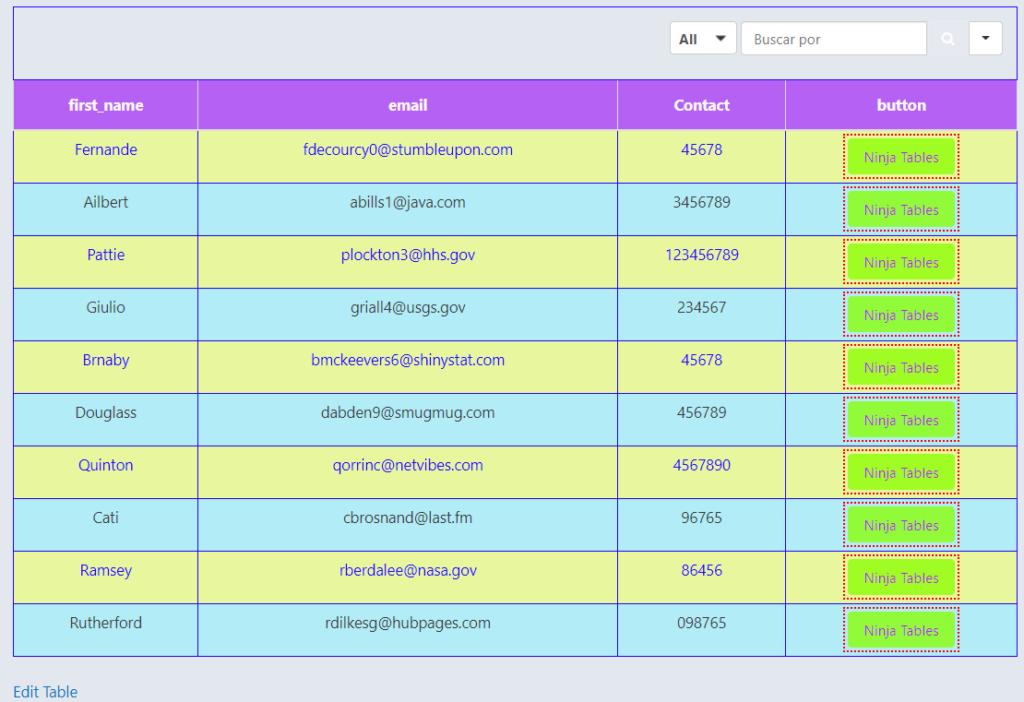
"Koşullu Biçimlendirme" ve "Değeri Dönüştürme" gibi özellikler, temel tablonuzu çok kullanışlı bir şeye dönüştürebilir!
Fiyat planı (Ücretsiz ve Ücretli): Karşılaştırma ve Kontrast
Hem ücretsiz hem de ücretli sürümler için Ninja Tables eklentisindeki tüm sınırlamaları ve teklifleri inceledik. Şimdi fiyat detaylarına ve özelliklere genel bir bakışa girmeliyiz.
Tüm kamyon yükü özellikleriyle Ninja Tables'ın çok pahalı olduğunu düşünürdünüz. Ama değil!
Ninja Masaları Fiyatı
| Fiyat planı | Tek site | Ajans | Sınırsız site |
|---|---|---|---|
| Yıllık | 49 $ | $99 (20 web sitesine kadar) | 199 $ |
| Ömür | 199 $ | 399$ (20 site) | 599$ |
Ayrıca, Pro kullanıcıları, geçerli bir eklenti lisansına sahip oldukları sürece VIP desteğinden ve gelecekteki tüm güncellemelerden ücretsiz olarak yararlanabilirler.
Bu eklentinin ücretsiz sürümü herkese açıktır. Sadece birkaç tık uzaktasınız.
Özetleme özellikleri (Ücretsiz ve Ücretli)
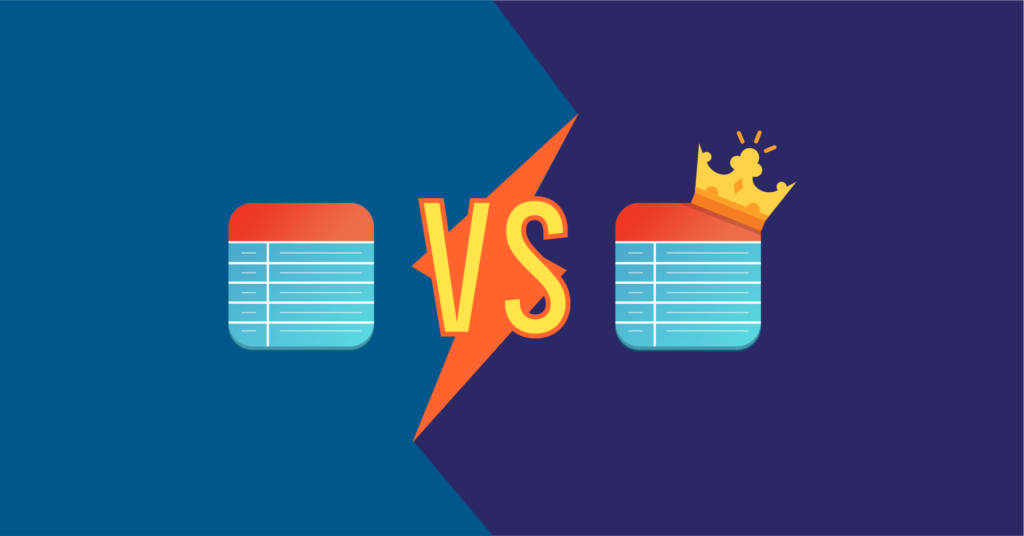
Devasa özellik yığınına geri dönersek, iki sürüm arasında göze çarpan bazı farklılıklar göreceğiz.
Örneğin, ücretsiz sürüm WooCommerce, WP Posts, Google Sheets, External CSV ile entegrasyon sağlamaz. Benzer şekilde, yapılandırma ve düzenleme seçenekleri de sınırlıdır.
Ancak Pro sürümü, premium özelliklerle çılgına dönüyor! Maksimum etkileşim ve canlı bir çıktı elde edeceksiniz. Ayrıca renk düzenini özelleştirebilir, medya ekleyebilir, sürükleyip bırakabilir, filtreleyebilir veya sıralayabilirsiniz. Bu heyecan verici değil mi?
İlk olarak, ücretsiz eklentiyi denemenizi ve web siteniz için uygun olup olmadığına bakmanızı öneririz.
İşte önerimiz
Ücretsiz ve ücretli sürümü ayrıntılı olarak tartıştık. Rahat ve dekorasyonu olmayan bir masadan kesinlikle memnun kalabilirsiniz, bu durumda Ninja Tables'ın ücretsiz sürümü tam size göre olacaktır. Ancak, benzersiz bir kullanıcı deneyimi istiyorsanız, size dürüst önerimiz, web sitenizi daha etkileşimli hale getirmek için Ninja Tables Pro'ya gitmeniz olacaktır.
Son olarak, Ninja Tables Pro'nun büyüleyici veri tabloları oluşturmak için piyasadaki en iyi tablo eklentisi olduğu konusunda hemfikiriz. Umarım artık ücretsiz ve ücretli modellerin neler sunduğunu tam olarak biliyorsunuzdur ve hangisinin sizin için olduğuna karar verebilirsiniz.
Ayrıca, kaliteli bir tablo eklentisi kullanmanın verimli yollarını inceleyin.
